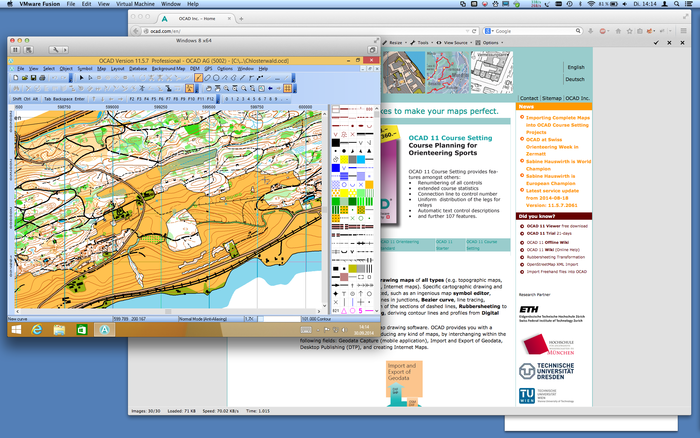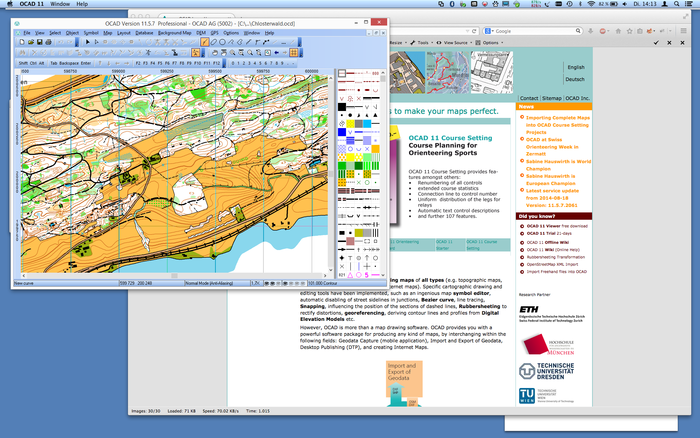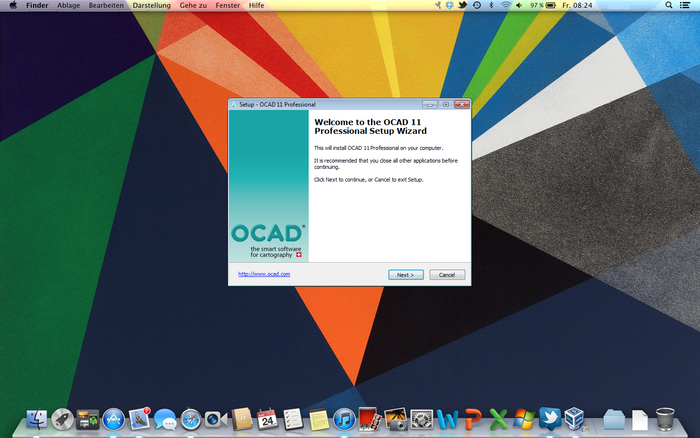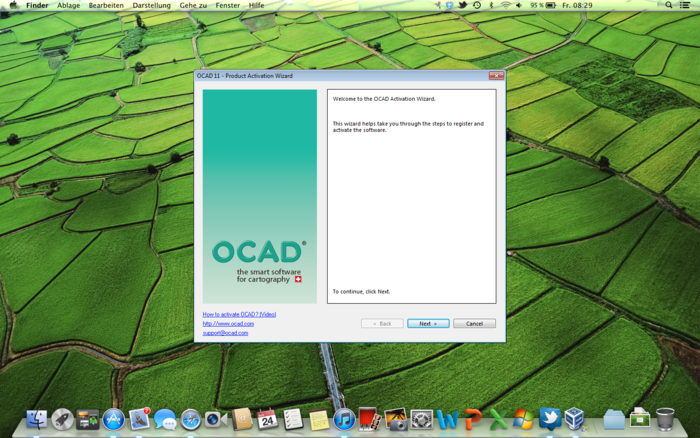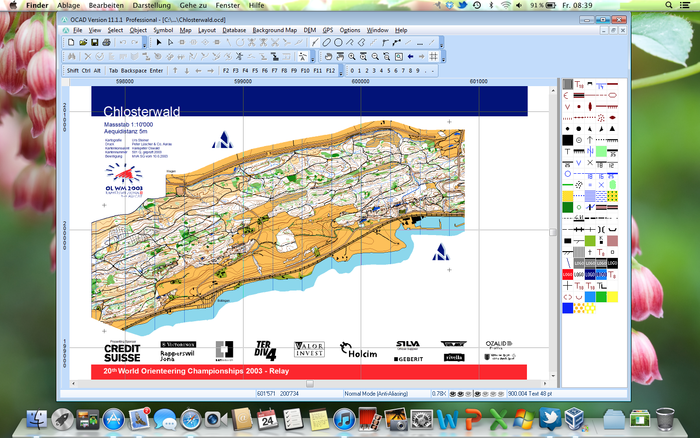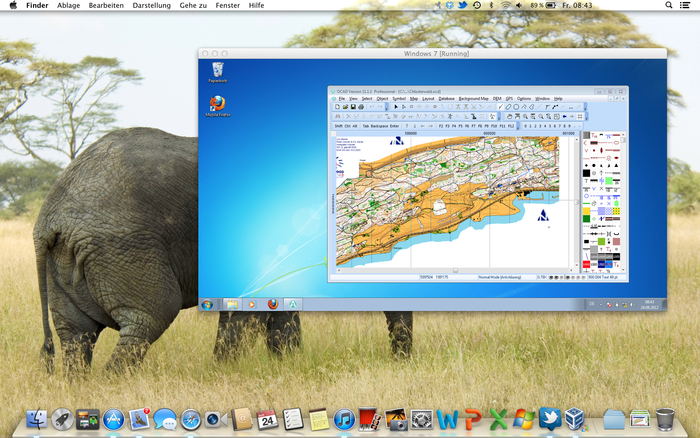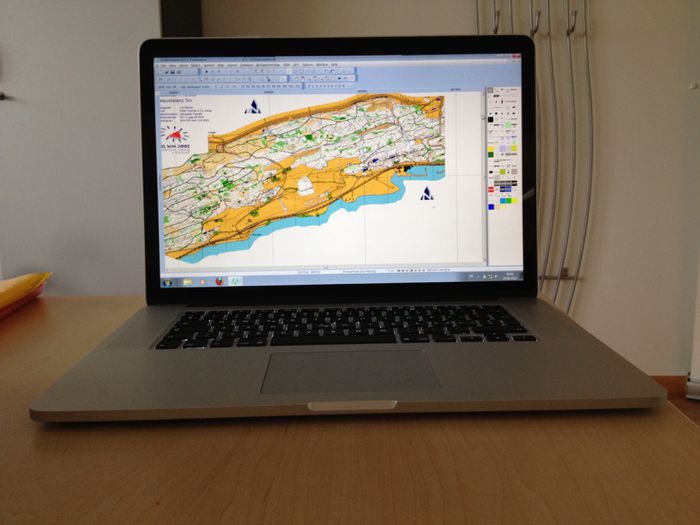OCAD 11 auf Mac OS X
Das Ausführen von OCAD 11 auf einem Intel-basierten Mac ist auf verschiedene Arten möglich. Wir haben das Programm mit einer Virtual Machine (VirtualBox) und VMWare Fusion getestet.
Virtual Machines
OCAD 11 kann ohne Probleme mit einer Virtual Machine ausgeführt werden.
VMWare Fusion
Im Vergleich zu VirtualBox VMWare Fusion ist nicht kostenfrei aber stabiler. Getestet wurde auf VMWare Fusion 6 mit Windows 8.1 auf Mac OS X 10.9. Man kann mit OCAD/Windows in folgenden Modi arbeiten: Fenster-Modus oder komplett Transparent im "Unity mode".
Single Window Mode
Unity Window Mode
Virtual Box
Der Vorteil von VirtualBox ist, dass es gratis ist. Beachten Sie jedoch, dass lediglich die Software gratis ist. Sie benötigen nachwievor eine Windows-Lizenz, welche Kosten verursachen kann. Um das Programm zu testen, haben wir VirtualBox auf einem MacBook Pro mit Mac OS X Mountain Lion installiert.
Installation:
Aktivierung:
OCAD im nahtlosen Fenstermodus ausführen:
OCAD im Skalierungs-Modus ausführen:
OCAD im Vollbildmodus ausführen:
VirtualBox kann auch mit den Betriebssystemen Linux und Solaris verwendet werden.
Andere Virtual Machines
Falls Sie eine bessere Leistung oder bessere Kontrolle über Windows Apps auf Ihrem Mac wünschen, gibt es mehrere Möglichkeiten, die jedoch bis zu 80€ kosten. Beispiele dafür sind Parallels Desktop oder VMware Fusion.
Probleme
Im Moment sind uns keine OCAD 11 Probleme bekannt.
BootCamp
OCAD 11 kann auf einem Mac auch mit Hilfe von BootCamp ausgeführt werden.